L'application Microsoft Authenticator ne fonctionne pas ? 6 correctifs pour iPhone et Android
Publié: 2023-04-20Vous rencontrez des difficultés pour générer des codes d'authentification à deux facteurs pour vos différents comptes en ligne à l'aide de l'application Microsoft Authenticator ? Votre application peut avoir un problème mineur, empêchant la génération de vos codes. Il existe plusieurs façons de résoudre ce problème, et nous vous montrerons quelles sont ces façons.
En ce qui concerne les causes du problème, il y en a plusieurs. L'application peut avoir un problème mineur, le système de votre téléphone peut avoir un bogue, votre connexion Internet peut ne pas fonctionner, les fichiers de cache de l'application peuvent être corrompus, et plus encore.
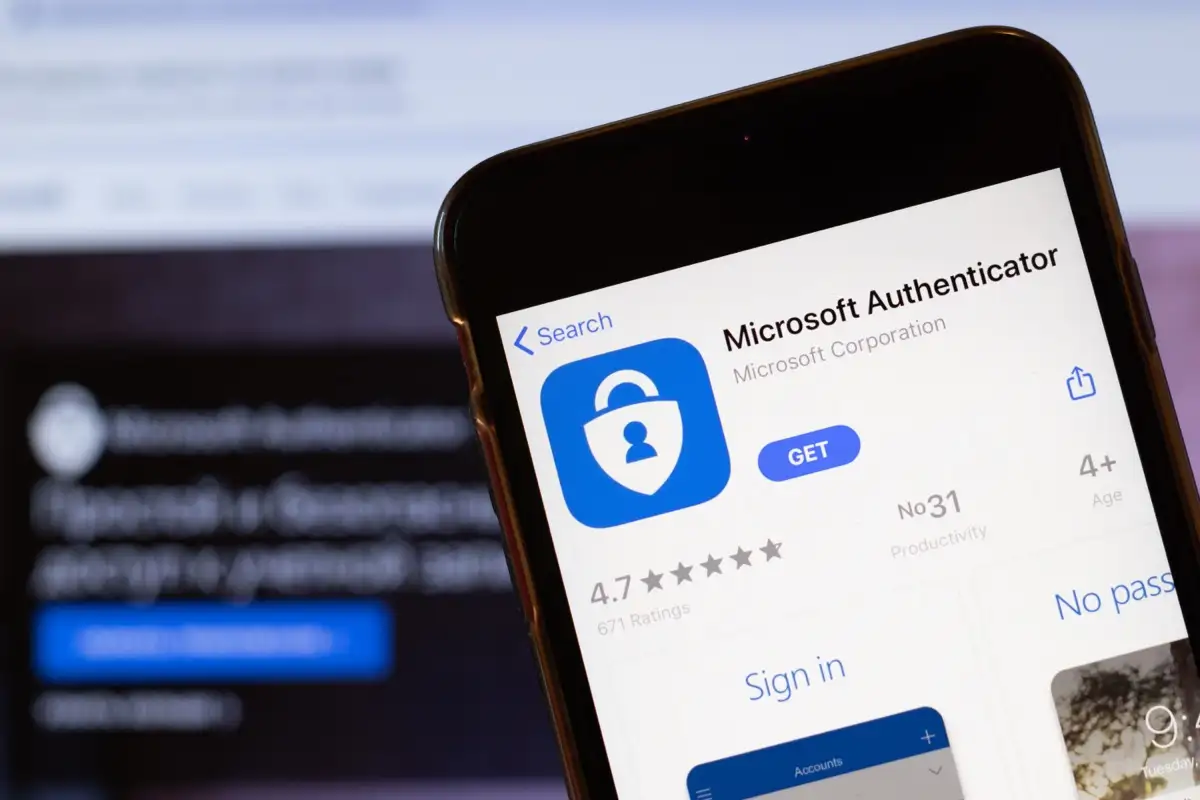
1. Forcer la fermeture et la réouverture de Microsoft Authenticator
Une façon de résoudre de nombreux problèmes mineurs avec vos applications consiste à forcer la fermeture et la réouverture de vos applications. Cela désactive et recharge toutes les fonctionnalités de l'application, résolvant tous les problèmes avec elles. Vous pouvez faire de même avec Microsoft Authenticator sur votre iPhone (iOS) ou votre téléphone Android pour résoudre le problème.
Notez que vous ne pouvez forcer la fermeture d'une application que sur Android. Vous devrez fermer et rouvrir l'application comme d'habitude sur un iPhone.
Sur Androïd
- Ouvrez le tiroir de votre application, recherchez Authenticator et appuyez longuement sur l'application.
- Sélectionnez Infos sur l'application dans le menu d'ouverture du menu.
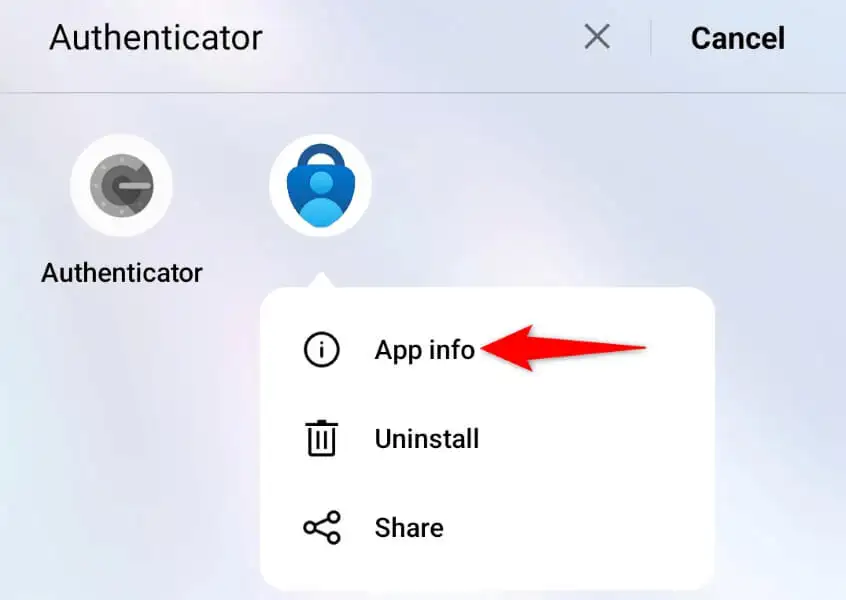
- Sélectionnez Forcer l'arrêt sur la page suivante.
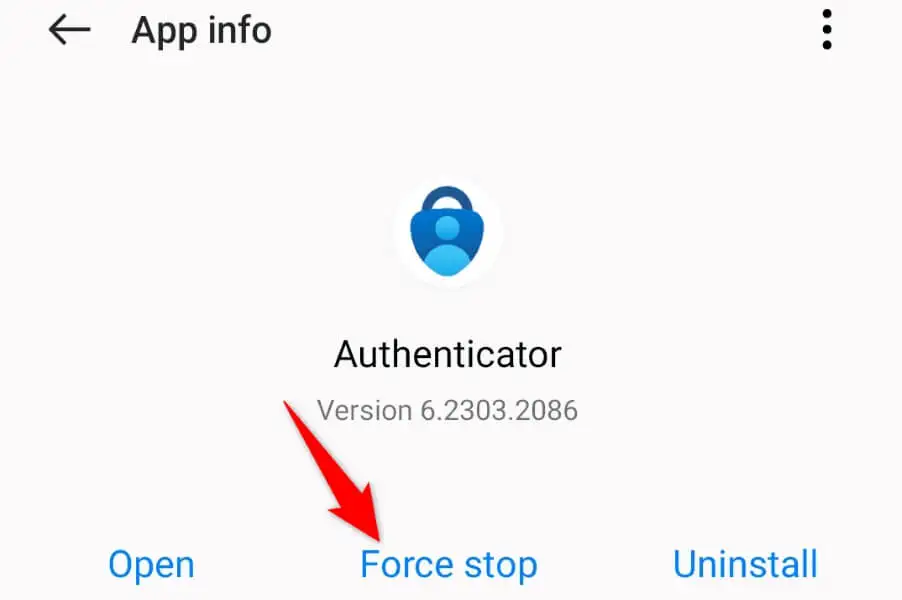
- Choisissez Forcer l'arrêt dans l'invite.
- Ouvrez le tiroir de l'application et lancez Microsoft Authenticator .
Sur iPhone
- Balayez vers le haut depuis le bas de votre iPhone et faites une pause au milieu.
- Recherchez et balayez vers le haut sur Microsoft Authenticator pour fermer l'application.
- Relancez l'application depuis l'écran d'accueil de votre téléphone.
2. Redémarrez votre iPhone ou votre téléphone Android
Votre appareil mobile iPhone ou Android (Samsung ou tout autre) peut rencontrer un problème mineur, empêchant Microsoft Authenticator de générer des codes. Dans ce cas, vous pouvez essayer de résoudre les problèmes système de votre téléphone en redémarrant votre téléphone.
Le redémarrage de votre téléphone éteint puis recharge toutes les fonctionnalités de votre téléphone, résolvant de nombreux problèmes mineurs. Assurez-vous d'enregistrer votre travail non enregistré avant d'éteindre votre appareil.
Sur Androïd
- Ouvrez le menu d'alimentation en appuyant et en maintenant enfoncé le bouton d'alimentation .
- Sélectionnez Redémarrer dans le menu pour redémarrer votre appareil.
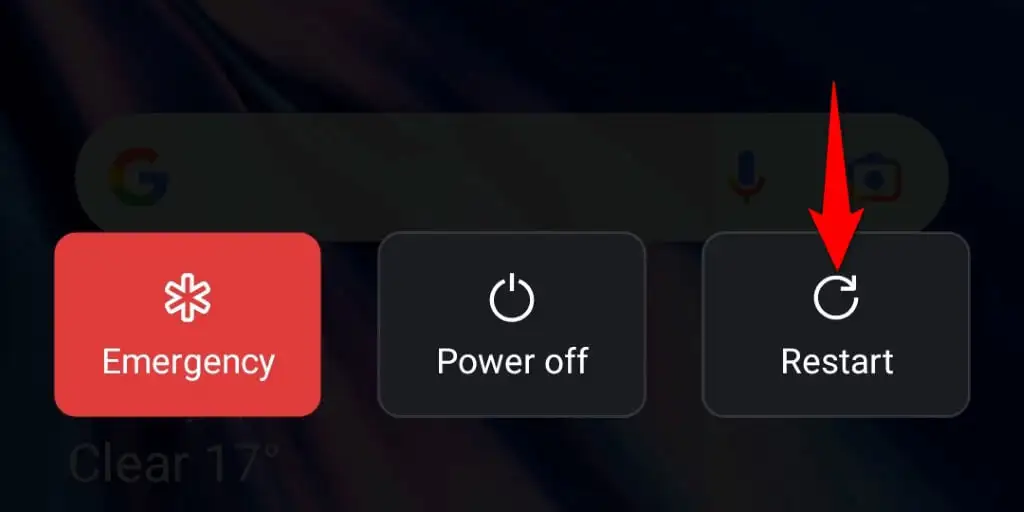
- Lancez Microsoft Authenticator lorsque le téléphone s'allume.
Sur iPhone
- Appuyez simultanément sur les boutons Volume Bas + Côté ou Volume Haut + Côté et maintenez-les enfoncés.
- Faites glisser le curseur pour éteindre votre téléphone.
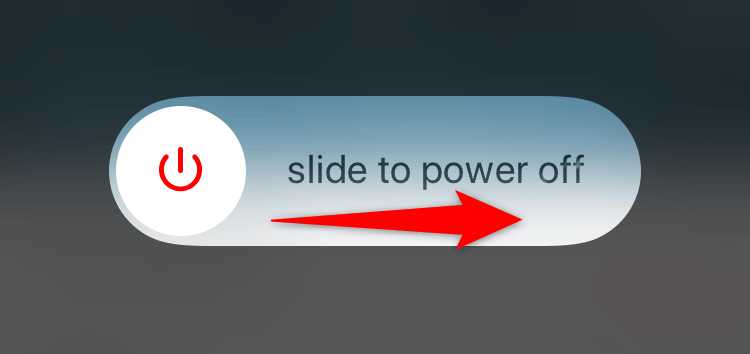
- Allumez votre téléphone en appuyant longuement sur le bouton latéral .
- Ouvrez l'authentificateur Microsoft .
3. Vérifiez la connexion Internet de votre téléphone
Bien que Microsoft Authenticator ne nécessite pas de connexion Internet active pour générer des codes, vous devez disposer de la connexion lors de la configuration de l'application. Votre téléphone doit être connecté à Internet lorsque vous configurez l'application sur votre téléphone. Une connexion inactive empêchera Microsoft Authenticator de fonctionner.
Dans ce cas, vérifiez la connexion Internet de votre téléphone et assurez-vous qu'elle fonctionne. Vous pouvez le faire en ouvrant un navigateur Web sur votre téléphone et en lançant un site. Si votre site se charge, votre connexion fonctionne.
Si votre site ne se charge pas, vous avez un problème Internet. Dans ce cas, résolvez vos problèmes Internet avant de configurer Microsoft Authenticator. Vous pouvez effectuer des étapes de base comme redémarrer votre routeur et rejoindre votre réseau Wi-Fi pour potentiellement résoudre votre problème de connexion.

4. Effacer le cache d'application de Microsoft Authenticator
Comme de nombreuses autres applications, Microsoft Authenticator stocke les fichiers de cache sur votre téléphone pour améliorer votre expérience d'application. Ces fichiers sont sujets à la corruption, et c'est exactement ce qui a pu se passer.
Dans ce cas, vous pouvez effacer les fichiers de cache défectueux de votre application et votre problème sera résolu. Vous ne perdrez pas vos comptes ajoutés ni aucune autre donnée de l'application Microsoft Authenticator sur votre téléphone.
Notez que vous ne pouvez vider le cache d'une application que sur Android. Vous devrez désinstaller et réinstaller l'application sur votre iPhone pour supprimer les données mises en cache de l'application.
- Appuyez longuement sur Microsoft Authenticator dans le tiroir d'applications de votre appareil Android et sélectionnez Informations sur l'application .
- Sélectionnez Utilisation du stockage sur l'écran suivant.
- Appuyez sur Effacer le cache pour effacer les fichiers de cache de l'application.
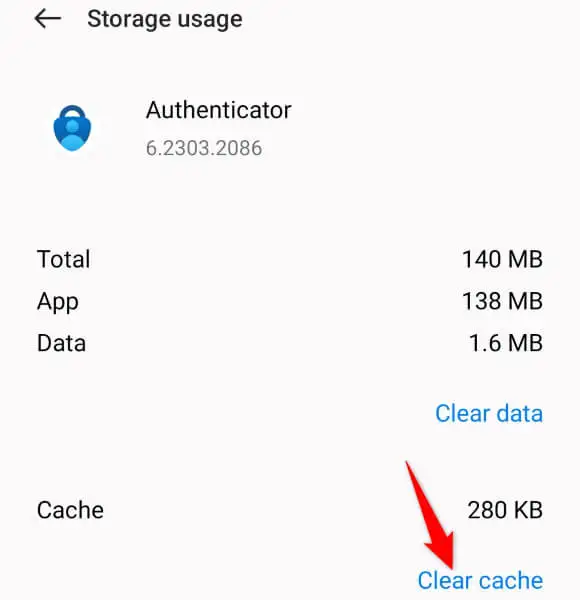
- Lancez l'application sur votre téléphone.
5. Supprimez et rajoutez vos comptes dans Microsoft Authenticator
Si Microsoft Authenticator ne génère toujours pas de codes pour vos comptes en ligne, supprimez et rajoutez vos comptes dans l'application pour résoudre le problème. Cela actualise les sessions de votre compte dans l'application, résolvant des problèmes mineurs avec ces comptes.
Notez que vous devez disposer d'un autre moyen de vous connecter à vos comptes en ligne pour les rajouter à Microsoft Authenticator. Vous pouvez utiliser votre numéro de téléphone, votre adresse e-mail ou une autre méthode de vérification pour recevoir un OTP afin d'accéder à votre compte.
Étape 1 : supprimer des comptes de Microsoft Authenticator
- Lancez Microsoft Authenticator sur votre iPhone ou votre téléphone Android.
- Confirmez votre identité en utilisant votre méthode préférée.
- Sélectionnez le compte à supprimer dans la liste.
- Appuyez sur l'icône d'engrenage dans le coin supérieur droit.
- Choisissez Supprimer le compte sur la page suivante.
- Sélectionnez Supprimer le compte dans l'invite.
Étape 2 : ajouter à nouveau un compte dans Microsoft Authenticator
- Ouvrez Microsoft Authenticator sur votre téléphone.
- Sélectionnez le signe + (plus) en haut de l'écran pour ajouter un compte.
- Choisissez le type de compte à ajouter. Si vous souhaitez ajouter un compte non Microsoft, tel que Facebook ou Google, appuyez sur l'option Autre compte (Google, Facebook, etc.) .
- Accédez à votre compte en ligne dans le navigateur Web de votre ordinateur et trouvez le code QR pour ajouter le compte à votre application d'authentification.
- Dirigez l'appareil photo de votre téléphone vers le code QR. Cela ajoutera votre compte dans l'application Microsoft Authenticator.
6. Mettre à jour l'authentificateur Microsoft
Si votre application Microsoft Authenticator ne fonctionne toujours pas, vous utilisez peut-être une version obsolète de l'application. Ces versions sont connues pour créer de nombreux problèmes. Heureusement, vous pouvez résoudre ce problème en mettant à jour votre application vers la dernière version.
La mise à jour de Microsoft Authenticator est rapide, facile et gratuite sur iPhone et Android.
Sur Androïd
- Ouvrez Google Play Store sur votre téléphone.
- Recherchez Microsoft Authenticator et sélectionnez l'application.
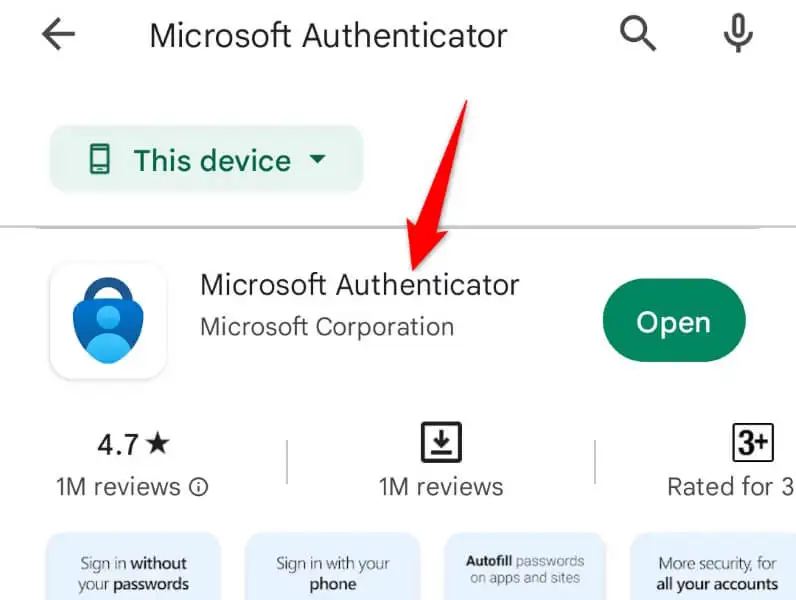
- Appuyez sur Mettre à jour pour mettre à jour l'application.
Sur iPhone
- Ouvrez l'App Store sur votre iPhone.
- Sélectionnez Mises à jour dans la barre inférieure.
- Choisissez Mettre à jour à côté de Microsoft Authenticator dans la liste des applications.
Dépannage des problèmes de Microsoft Authenticator sur iPhone et Android
Il existe de nombreuses raisons pour lesquelles l'application mobile Microsoft Authenticator cesse de fonctionner sur votre téléphone. Selon la cause du problème, vous pouvez suivre une ou plusieurs des solutions suggérées ci-dessus et votre problème sera résolu.
Vous pouvez ensuite ajouter autant de comptes que vous le souhaitez à votre application et générer des codes d'authentification pour chacun d'eux, sans aucun problème.
